Handleiding
Je bekijkt pagina 25 van 48
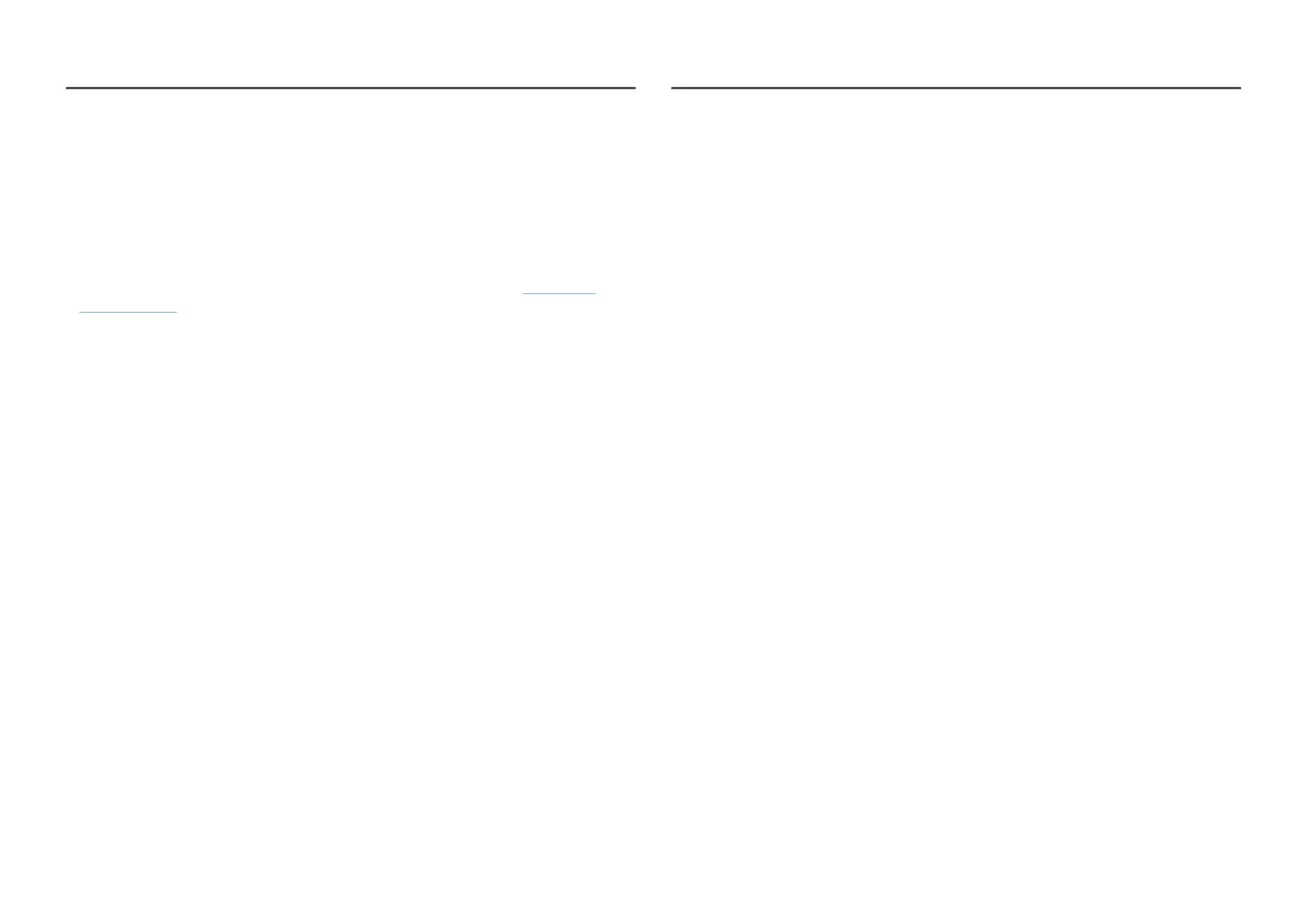
25
Optimale resolutie instellen
Als u het product voor de eerste keer na aanschaf aanzet, wordt een bericht over het instellen van de
optimale resolutie weergegeven.
Selecteer een taal op het informatiebericht en zet de resolutie op de pc op de optimale instelling.
―
Als u niet de optimale resolutie selecteert, wordt het bericht gedurende een bepaalde tijd maximaal
driemaal weergegeven, ook als u het product uit- en weer aanzet.
―
Als u de optimale resolutie voor uw computer wilt instellen, raadpleeg dan (V & A) → "Hoe kan ik de
resolutie wijzigen?"
Lijst van grafische kaarten die HDR10
ondersteunen
HDR10 is alleen toegankelijk op Windows 10-systemen die uitgerust zijn met grafische kaarten
die Ready 3.0 Digital Rights Management ondersteunen (voor beschermde HDR-inhoud). Gebruik
onderstaande grafische kaarten voor HDR10.
• NVIDIA GeForce 1000 series of hoger
• AMD Radeon™ RX 400 series of hoger
• Intel UHD Graphics 600 series of hoger
―
We bevelen grafische kaarten aan die hardware-versnelde 10-bits videodecodering voor HDR-videocodecs
ondersteunen.
De functie Panel Care gebruiken
Beschermt het paneel om problemen met het productscherm te voorkomen.
―
Als uw OLED Product gedurende 10 minuten hetzelfde stilstaande beeld weergeeft, wordt Screen Saver
automatisch geactiveerd. Screen Saver kan niet worden uitgeschakeld om de bescherming van pixels te
garanderen.
Voorzorgsmaatregelen om beeldretentie te voorkomen
• Als gedurende een lange tijd een stilstaand beeld wordt weergegeven, kan beeldretentie of slechte
pixels optreden.
―
Voorbeelden van stilstaande beelden die beeldretentie veroorzaken.
―
Een stilstaand beeld of een beeld met objecten die op een plaats zijn vastgezet (bijv. desktoppictogram,
vaste vensters, zoals menu’s, logo’s, enz.).
―
Menu-items of pictogrammen die op een plaats in een webbrowser of webpagina zijn vastgezet.
―
De pictogrammen of logo’s van menu-items of bronapparaten (bijv. gameconsole, settopbox, pc, enz.)
die op een plaats zijn vastgezet.
―
Een afgespeelde video die voor een lange tijd op pauze staat.
―
Gebruik voor een lange tijd van een invoerbron die een andere beeldverhouding heeft dan het
schermformaat (bijv. volledige-schermmodus van video’s met verhouding 16:9 of 4:3).
• De functie Panel Care beschermt het scherm om beeldretentie en andere storingen met het
scherm van het product te voorkomen.
Bescherming van het Product-scherm door Panel Care
Past de instellingen aan om het scherm te beschermen.
―
Voor meer informatie over het configureren van de instellingen van Panel Care ga naar Menu > System en
raadpleeg het menu Panel Care.
Bekijk gratis de handleiding van Samsung S32FG810SU, stel vragen en lees de antwoorden op veelvoorkomende problemen, of gebruik onze assistent om sneller informatie in de handleiding te vinden of uitleg te krijgen over specifieke functies.
Productinformatie
| Merk | Samsung |
| Model | S32FG810SU |
| Categorie | Monitor |
| Taal | Nederlands |
| Grootte | 4808 MB |







